tplink无线路由器如何修改wifi密码 tplink无线路由器修改wifi密码的方法
时间:2017-07-04 来源:互联网 浏览量:
今天给大家带来tplink无线路由器如何修改wifi密码,tplink无线路由器修改wifi密码的方法,让您轻松解决问题。
很多人购买tplink无线路由器都是为了使用wifi功能,为了保证wifi网络的安全,我一般都会不定期修改wifi密码,下面是学习啦小编整理的tplink无线路由器修改wifi密码的方法,供您参考。
tplink无线路由器修改wifi密码的方法在一台连接上路由器的电脑上打开浏览器,并在地址栏输入:192.168.1.1的路由器IP地址。
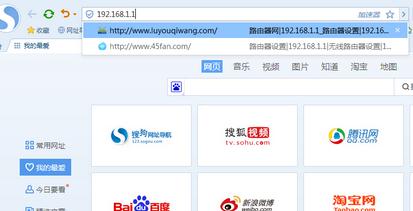
默认账号密码均为“admin”。

点击系统工具菜单里的修改登录密码(原密码为初始密码:admin),如图:

设置完后点击确认,就改好了,下次再登录使用新密码就好了。
现在我们来看一下如何设置路由器的WiFi密码。
首先我们还是要进入路由器主页,然后点击无线设置里的无线安全设置。
安全认证选项选择WPA-PSK/WPA2-PSK,PSK密码就是你登录WiFi的密码了。

设置完成后点击确认就ok了,好好享受你的WiFi吧。
tplink无线路由器修改wifi密码的相关文章:
1.手机怎么修改tplink路由器wifi密码
2.如何修改TP-LINK路由器默认WIFI密码
3.tplink路由器怎么修改无线wifi密码
4.怎样修改TP-Link路由器wifi密码
5.tplink怎样修改wifi密码
以上就是tplink无线路由器如何修改wifi密码,tplink无线路由器修改wifi密码的方法教程,希望本文中能帮您解决问题。
我要分享:
相关教程
- ·tplink无线路由器如何修改登录密码 tplink无线路由器修改登录密码的方法
- ·tplink无线路由器如何设置密码 tplink路由器修改密码的方法
- ·如何修改腾达路由器wifi密码?腾达无线路由器密码的修改方法。
- ·tplink无线路由器如何设置密码 tplink无线路由器设置密码的方法
- ·tplink无线路由器的密码怎么设置 tplink无线路由器的密码设置的方法
- ·电脑如何更改无线路由器wifi密码 电脑修改无线wifi密码的方法有哪些
- ·戴尔笔记本怎么设置启动项 Dell电脑如何在Bios中设置启动项
- ·xls日期格式修改 Excel表格中日期格式修改教程
- ·苹果13电源键怎么设置关机 苹果13电源键关机步骤
- ·word表格内自动换行 Word文档表格单元格自动换行设置方法
电脑软件热门教程
- 1 Windows系统的电脑怎么进行体验指数测评?
- 2 小米的鼠标可以连联想的笔记本吗 小米蓝牙鼠标怎么连接电脑
- 3 检测Windows8是否兼容蓝牙4.0的方法
- 4游戏经常未响应怎么解决 如何解决游戏经常未响应的问题
- 5神舟X55屏幕锁密码忘记的开机方法 解决神舟X55屏幕锁密码忘记问题的方法
- 6Win7系统如何修改DNS
- 7笔记本windows7操作系统怎样对鼠标驱动进行更新 笔记本windows7操作系统对鼠标驱动进行更新的方法
- 8触屏笔记本怎么使用屏幕打字? 触屏笔记本如何使用屏幕打字的方法
- 9xp笔记本无法关机怎么办
- 10tl-wr886n无线桥接总掉线怎么处理 tl-wr886n无线桥接总掉线如何处理
